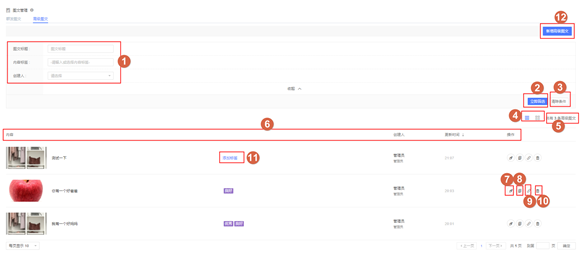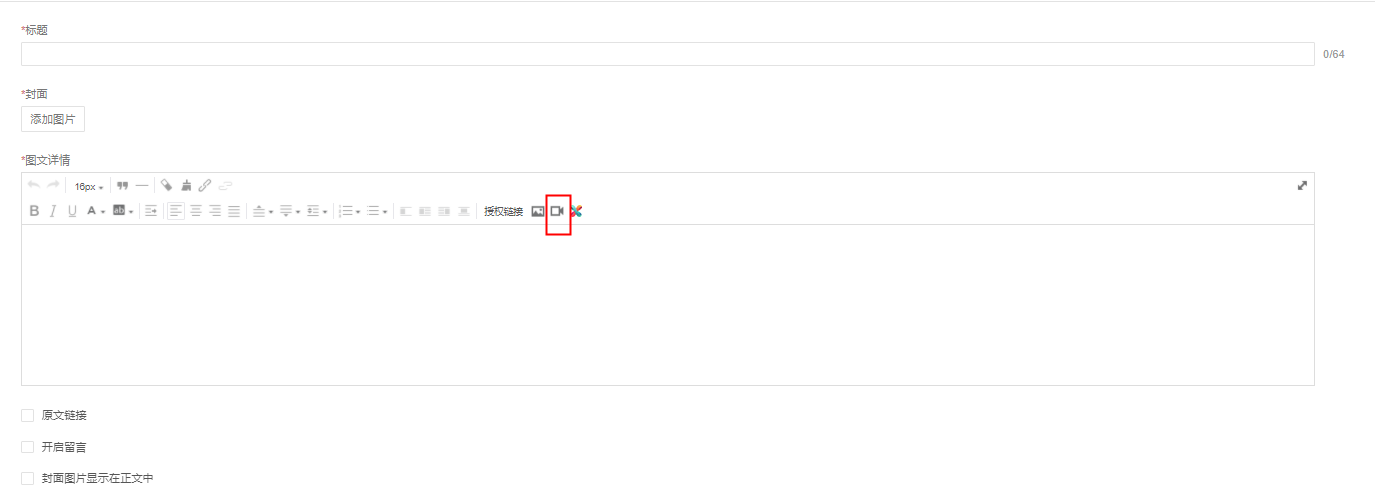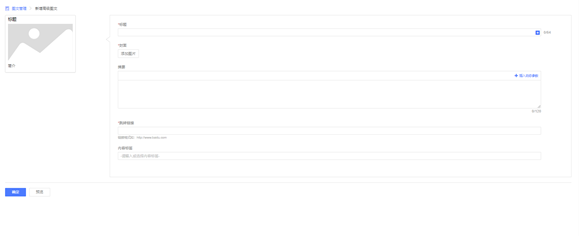仅面向已付费客户开放,不在面向新客户售卖
该页面主要功能为图文素材的创建、搜索与群发,并可对之前的图文资料进行编辑与修改。
群发图文
支持根据图文标题、内容标签和创建人筛选群发的图文。
立即筛选:输入图文标题/选择内容标签/选择创建人后,点击立即筛选,则下方列表中展现符合条件的群发图文。
清除条件:输入图文标题/选择内容标签/选择创建人后,点击清除条件,则筛选的条件将被清空。
同步图文消息:点击同步图文消息按钮,可以将公众号管理后台的图文素材库同步过来,支持查看最后一次同步时间。
群发图文支持两种方式的排列。
支持查看群发图文的总条数。
支持查看群发图文的内容、更新时间(支持排序)和进行相应的操作。
编辑:点击编辑,可重新编辑图文内容。
说明支持修改图文的标题、封面、摘要、图文详情、内容标签、原文链接、开启留言功能设置和封面图片是否显示在正文中。
修改后,支持在手机端进行预览。
复制:点击复制,支持将图文内容复制到另一个公众号渠道。
分享:点击分享,支持将图文链接分享给拥有后台账号的用户预览图文。
删除:点击删除,则当前群发图文被删除。
新增群发图文:支持新增群发图文,包括单图文和多图文。如下图所示:
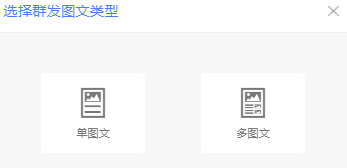
点击单图文,进入新增单图文页面,输入标题、添加封面、输入摘要、图文详情、标签内容、原文链接、开启留言、选择封面图片是否显示在正文中后,点击确定,则单图文创建成功。如下图所示:
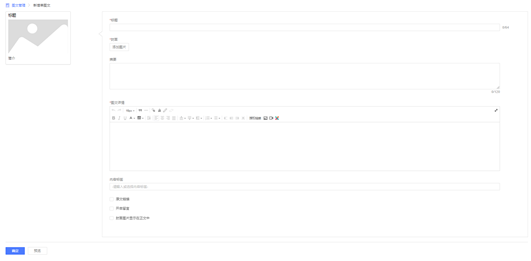
点击多图文,进入新增多图文页面,输入标题、添加封面、图文详情、原文链接、开启留言、选择封面图片是否显示在正文中后,点击确定,则多图文创建成功。如下图所示:
 说明
说明最多支持7个二级图文。
点击图文详情右侧的拓展箭头可进行全屏编辑。如下图所示:
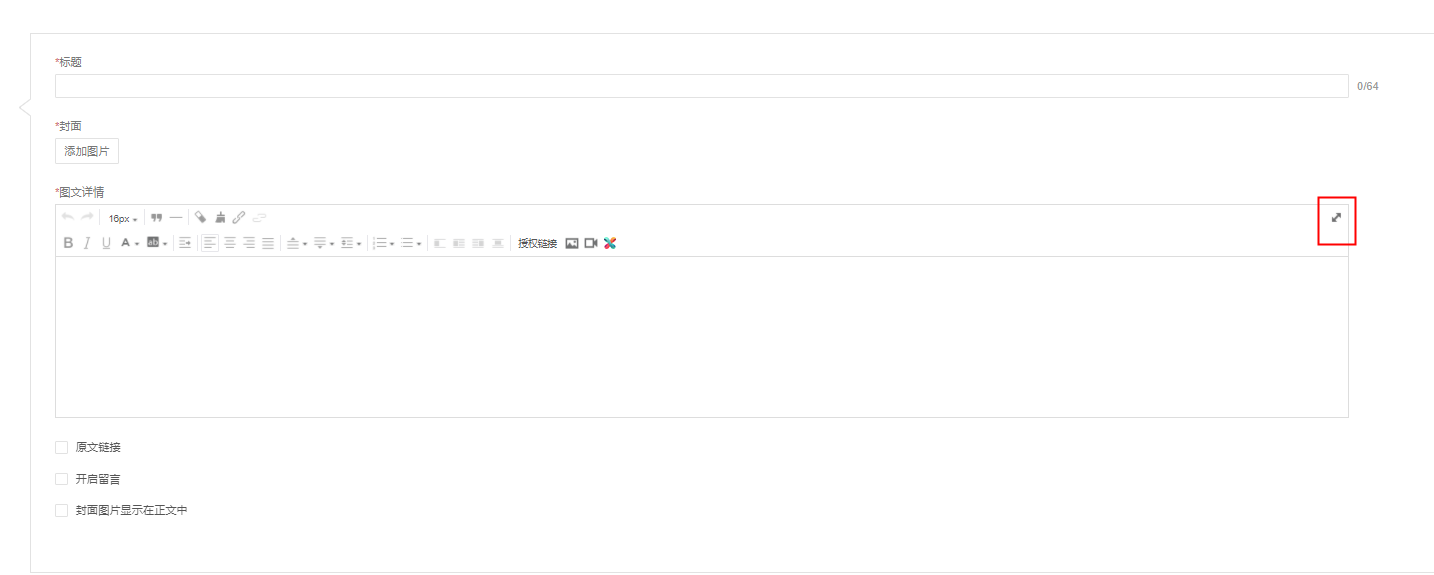
点击富文本框中的图片按钮,弹出图片素材弹出框,支持使用图库的图片素材或本地上传图片,且仅支持单个图片添加。选择图片后,点击确定按钮完成图片上传。如下图所示:
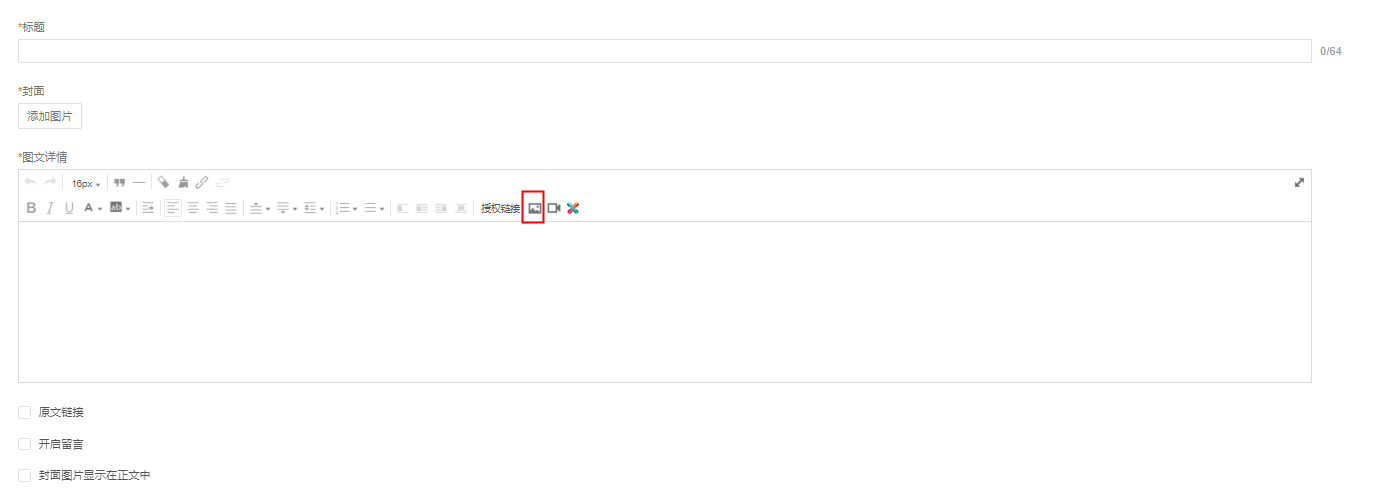
支持视频文件的上传与展示。点击插入视频图标,输入视频链接后,点击确定按钮后验证视频链接(视频代码只支持腾讯视频的通用代码)。插入的视频可删除。视频支持在预览播放,支持全屏展示。如下图所示:

添加标签:点击添加标签,可对群发图文设置标签。
说明标签内容需要提前在公众号>内容标签页面进行设置。
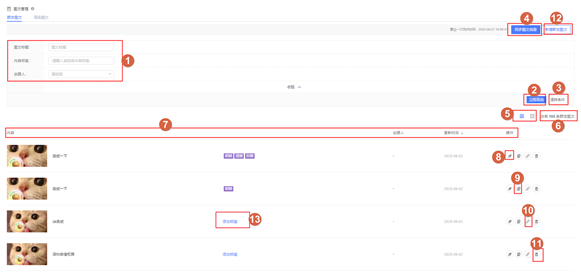
高级图文
支持根据图文标题、内容标签和创建人筛选高级图文。
立即筛选:输入图文标题/选择内容标签/选择创建人后,点击立即筛选,则下方列表中展现符合条件的高级图文。
清除条件:输入图文标题/选择内容标签/选择创建人后,点击清除条件,则筛选的条件将被清空。
高级图文支持两种方式的排列。
支持查看高级图文的总条数。
支持查看高级图文的内容、创建人、更新时间(支持排序)和进行相应的操作。
编辑:点击编辑,可重新编辑图文内容。
说明支持修改标题、插入的动态参数、摘要、封面、跳转链接和内容标签。
修改后,支持在手机端进行预览。
复制:点击复制,支持将图文内容复制到另一个公众号渠道。
分享:点击分享,支持将图文链接分享给拥有后台账号的用户预览图文。
删除:点击删除,则当前高级图文被删除。
添加标签:点击添加标签,可对高级图文设置标签。
说明标签内容需要提前在公众号>内容标签页面进行设置。
新增高级图文:点击新增高级图文,进入新增高级图文页面。如下图所示:
 说明
说明输入标题、添加封面、摘要、跳转链接、内容标签后,点击确定按钮,则高级图文创建成功。
您可以在高级图文中添加用户姓名等动态参数,当用户查看该消息时,会自动替换成与该用户的相关信息,突出消息内容个性化与定制化的特点。默认值是指参数值为空时应该展示的内容。
支持在手机端进行预览。